Så här tar du bort Google-konto FRP-lås från alla Xiaomi-enheter [Utan PC]
Android Tips Och Tricks / / August 05, 2021
Du kanske står inför Factory Reset Protection (FRP) -låset medan du återställer din Xiaomi-enhet. Gå igenom hela artikeln och lär dig vad FRP-lås är och hur man tar bort FRP-lås från vilken Xiaomi-enhet som helst.
FRP-lås händer i princip när systemet antar att auktorisationen för enheten ändras. Detta låser dig i princip från din enhet och ber dig att verifiera det senaste Google-kontot som användes i den enheten.
Men av några konstiga skäl kunde du inte verifiera enhetens och kontots äkthet. Därefter öppnas enheten bara i servicecentret eller genom att installera en ny firmware via PC. Men du vill inte gå till servicecentret och spendera ditt öre, eller om du inte har en dator med dig, följ sedan artikeln för att ta bort FRP-lås från alla Xiaomi-enheter.
Innehållsförteckning
- 1 Vad är FRP Lock?
-
2 Metod 1: Ta bort FRP-lås från alla Xiaomi-enheter
- 2.1 Steg 1: Öppna webbläsaren på din Xiaomi-enhet
- 2.2 Steg 2: Installera Google Account Manager och Bypass FRP APK
-
3 Metod 2: Ta bort FRP-lås på Xiaomi-enhet med Miracle Tool
- 3.1 Vad är Miracle Box / Tool
- 3.2 Nödvändig förutsättning
- 3.3 Steg 1: Starta upp i EDL-läge
- 3.4 Steg 2: Bypass Mi-konto FRP-lås med Miracle 2.58
Vad är FRP Lock?
”FRP” känd för termen ”Fabriksåterställningsskydd. ” Det är en säkerhetsåtgärd som vidtas av Google för Android-plattformar och enheter som körs på Android 5.1 Lollipop eller högre. Denna funktion aktiveras när du loggar in på ett Google-konto på din Android-enhet. Och när den väl är aktiverad kommer den att hindra dig från att använda telefonen tills du anger de tidigare uppgifterna för Google-kontot. Det kommer att förbli detsamma även efter att fabriksdata har återställts. Så om du har tidigare kontouppgifter är du redo att börja. Annars måste du kringgå FRP-låset via SP Flash Tool genom att justera några interna filer.
![Så här tar du bort Google-konto FRP-lås från alla Xiaomi-enheter [Utan PC]](/f/3d19898e77bd8174011a66732b212161.jpg)
Metod 1: Ta bort FRP-lås från alla Xiaomi-enheter
Vi visar dig hur du tar bort FRP-låset helt från vilken Xiaomi-enhet som helst. Jag har delat in handledningen i två olika avsnitt så att du enkelt följer stegen.
Steg 1: Öppna webbläsaren på din Xiaomi-enhet

För att kringgå FRP på Xiaomi-enheter måste du följa dessa steg noggrant:
- Först och främst, slå på wifi och anslut den till ditt wifi-SSID.
- Gå nu tillbaka till VÄLKOMMEN-skärmen på din Xiaomi-enhet.
- Tryck länge med dina två fingrar i några sekunder.
- Du bör nu se en Talkback Tutorial-skärm. Här, rita ett stort L och dubbelklicka sedan på Pausa feedback knapp.
- Dubbelklicka nu på OK för att avbryta samtalbacken.
- Tryck på på nästa skärm Hjälp & Feedback.
- Klicka här på Sökikon.
- Typ Röst i sökfältet och välj sedan Röst från listan.
- Klicka nu på komma igång med röståtkomst.
- Klicka på Youtube-videouppspelning ikon.
- Nu är det dags att trycka på Dela pil.
- Klicka på 3 prickar ikon.
- Klicka nu på YouTube-video och dra ner den.
- Klicka här på 3 prickar ikon längst upp till höger och välj Villkor & Sekretesspolicy Alternativ.
- Detta öppnar sidan Villkor och sekretesspolicy i Google Chrome eller Stock Xiaomi Browser.
Detta var det första steget för att öppna en webbläsare utan att slutföra telefonens första installation. Och du har lyckats med det. Fortsätt nu till nästa steg genom att följa nedanstående steg.
Steg 2: Installera Google Account Manager och Bypass FRP APK
- När du har öppnat webbläsaren, öppna Get Droid Tips och leta efter Google Account Manager APK
- Öppna tråden och ladda ner filen Google Account Manager APK v8.0 eller v8.1.
- Installera apk-filen och installera den.
Notera
När du installerar apk-filen kan systemet be dig att tillåta installation från okänd källa. Gör det i enlighet därmed.
- Installera igen BYPASS FRP Apk finns här och installera den
- Efter installationen, öppna appen.
- I appen, tryck på 1: a alternativet och välj Webbläsarinloggningsalternativ.
- En ny sida öppnas, knacka på de tre punkterna, och välj det enda alternativet där.
- Nu kommer du att se Google-inloggningssida. Logga in med ditt google konto.
- Efter inloggningen stängs fönstret automatiskt och återgår till appen du tidigare installerat.
- Nu tryck länge på strömbrytaren och starta om enheten.
- När du startar om kommer du att skickas till menyn Lägg till nätverk men med det språk du valt tidigare.
- Klicka bara på bakåtknappen och välj önskat språk och slutför installationen.
Det är allt du har tagit bort FRP-låset från din Xiaomi-enhet och i framtiden kommer du aldrig att möta FTP-lås igen.
Metod 2: Ta bort FRP-lås på Xiaomi-enhet med Miracle Tool

Om du tyvärr har glömt dina inloggningsuppgifter för Mi-kontot, oroa dig inte. För med det här nya Miracle box-tricket kan du enkelt låsa upp Mi-kontot och ta bort FRP-lås på din Xiaomi-enhet. Idag i denna handledning kommer vi att hjälpa dig att ta bort MI-konto FRP-lås på Xiaomi-enheten med Miracle Tool. Så låt oss komma igång.
Vad är Miracle Box / Tool
För att låsa upp eller använda någon smartphone måste vi använda flera verktyg. Miracle Box är ett av dessa verktyg som hjälper oss att komma åt och ändra några av de interna filerna i en smarttelefons firmware. Du kan enkelt uppdatera eller installera ny firmware, ändra IMEI-nummer, återställa en säkerhetskopia etc. med Miracle Box. Idag tjänar vi hur vi använder denna Miracle-låda för att ta bort FRP-lås från din Xiaomi-enhet.
Läs också: Så här förbättrar du batteriets livslängd och minskar tomgångsavloppet på Asus ZenFone Max Pro M1
Nödvändig förutsättning
För att detta trick ska fungera måste du ha följande produkter / programvara:
- Miracle 2.58 With Loader - Du kan ladda ner den här
- EDL-kabel (frivillig) - du kan köpa den från vilken lokal mobilverkstad som helst. Om du inte kan göra det hemma genom att titta på YouTube-handledning.
- Bekant med Windows Enhetshanterare - Det är ett verktyg i kontrollpanel för att kontrollera de anslutna enheterna och drivrutinerna.
- Inaktivera Antivirus / Windows Defender - Inaktivera alla antivirus- / antimalwareprogram för att detta trick ska fungera.
- Lås upp Bootloader - Annars visar Mi flash-verktyget fel.
Var noga med att följa alla steg noggrant. Se också till att garantin för din enhet upphävs genom att använda enheten.
På GetDroidTips, Vi kommer inte att hållas ansvariga för någon form av skada som har inträffat på din enhet när du följer den här guiden. Gör det på egen risk.
Steg 1: Starta upp i EDL-läge
Detta är ett komplext steg i detta trick, så se till att följa alla steg noggrant. Det finns två metoder för att starta i EDL-läge. En är att använda testpunkter och den andra är med EDL-kabel. Om du inte är tekniskt professionell rekommenderar vi att du hoppar över besväret och köper en EDL-kabel från marknaden.
Läs också: Ladda ner Qualcomm Smartphone Skriv IMEI-verktyg - Reparera IMEI-nummer
Använda testpunkter: (för tekniker)
Öppna baksidan på din Xiaomi-enhet. Här använder vi Redmi 5A som ett exempel. Fina batteripolerna och ta bort dem. Efter det, skjut testpunkterna med en koppartråd eller stiftkontakt.

Anslut telefonen till datorn medan du kortsluter testpunkter via en vanlig USB-kabel.
Så snart du ansluter enheten till PC, Qualcomm HS-USB QDLoader 9008-port kommer att återspeglas i fönstret Enhetshanteraren. Om det inte visas måste du upprepa stegen igen tills det upptäcks i din dator.
Läs också: Hämta senaste Infinix Note 5 Stylus USB-drivrutiner | MediaTek-drivrutin | och mer
Använda EDL-kabel: (för nya användare)
Om du inte är tekniskt sund och inte förstår begreppen testpunkt är det inget problem. För att göra den här processen enkel kan du köpa en EDL-kabel från din lokala smarttelefonmarknad. Med den här kabeln behöver du inte gå igenom besväret med att öppna din enhet och ansluta PIN-punkter. Vi rekommenderar användare att använda EDL-kabeln för denna process eftersom den är enkel att använda och felfri.
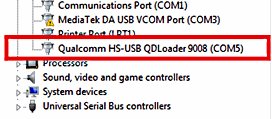
Anslut din enhet med EDL-kabeln. Fortsätt trycka på EDL-kabelknappen i 8-10 sekunder och släpp sedan knappen. Därefter kommer du att kunna se “Qualcomm HS-USB Qdloader” i fönstret Enhetshanteraren. Om det inte visas måste du upprepa stegen igen tills det upptäcks i din dator.
Steg 2: Bypass Mi-konto FRP-lås med Miracle 2.58
Om du är klar med steg 1 är det en god nyhet eftersom den svåra delen är över. Nu kan du enkelt ta bort FRP-lås från din Xiaomi-enhet med Miracle Box-verktyget.
Läs också: Så här åtgärdar du ljudproblem för OnePlus 6T
1. Öppna Miracle-programvaran i administratörsläge. När verktyget laddas, klicka på “Qualcomm ” flik

2. Klicka på extra och välj samma port som visas i enhetshanteraren. Välj sedan enhetsmodellen.

3. Klicka på "Start" och vänta tills verktyget låser upp Mi-konto och FRP-lås.
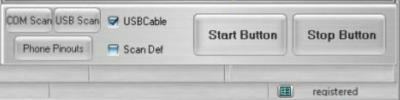
När processen är klar kan du starta om enheten. ibland tar det längre tid att starta efter att FRP-låset har tagits bort. Så håll tålamod medan du startar om enheten.
Från stegen som diskuterats ovan har du kanske fått ett svar på "Vad är FRP-lås och hur man tar bort FRP-lås från alla Xiaomi-enheter".
Äger du en Xiaomi eller någon Android-enhet och behöver dessa typer av enkla handledning? Håll dig sedan tunnad till GetDroidTips Android Tips & Tricks kolumn.
Om du har frågor angående detta är kommentarsektionen alltid tillgänglig för dig.
Hej, jag är Shekhar Vaidya, en bloggare, en elev som lär sig om CS och programmering.
![Så här tar du bort Google-konto FRP-lås från alla Xiaomi-enheter [Utan PC]](/uploads/acceptor/source/93/a9de3cd6-c029-40db-ae9a-5af22db16c6e_200x200__1_.png)


